PS怎么輕松摳圖?分享些好用的摳圖方法
在許多場合中,需要將一個物體或人物從照片或圖像中摳出來,以便進行合成或編輯。這就是摳圖。如果你拍了一張美麗的生活照片,但由于照片中的背景不太滿意,想把照片中的摳出來更換一張背景的話,
就是最合適的圖像編輯軟件之一了,它也有著強大的摳圖工具。那么下面就和朋友們介紹一下在中如何輕松摳圖。

步驟一:打開照片并創建新的圖層。在中如何用ps摳圖,可以使用快捷鍵Ctrl+J或者右鍵點擊圖層,選擇“復制圖層”來創建新的圖層。這樣可以確保你不會對原始圖像進行修改。
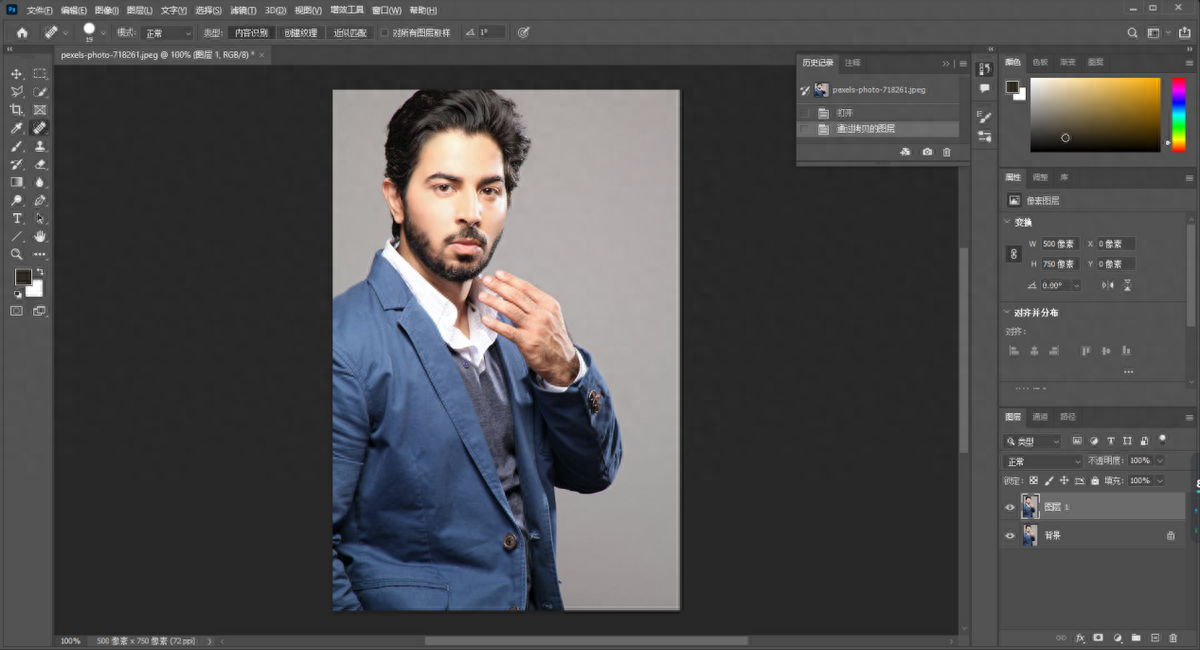
步驟二:選擇魔術棒工具。魔術棒是一種選擇工具,可快速選擇相同顏色區域。在中,魔術棒位于左側工具欄中。

步驟三:用魔術棒工具選擇要摳出的區域。根據情況,你可能需要逐個點擊每個要刪除的區域。如果某個區域沒有被選中,可以嘗試調整魔術棒的“容差”設置,以使其選擇更多或更少的顏色。
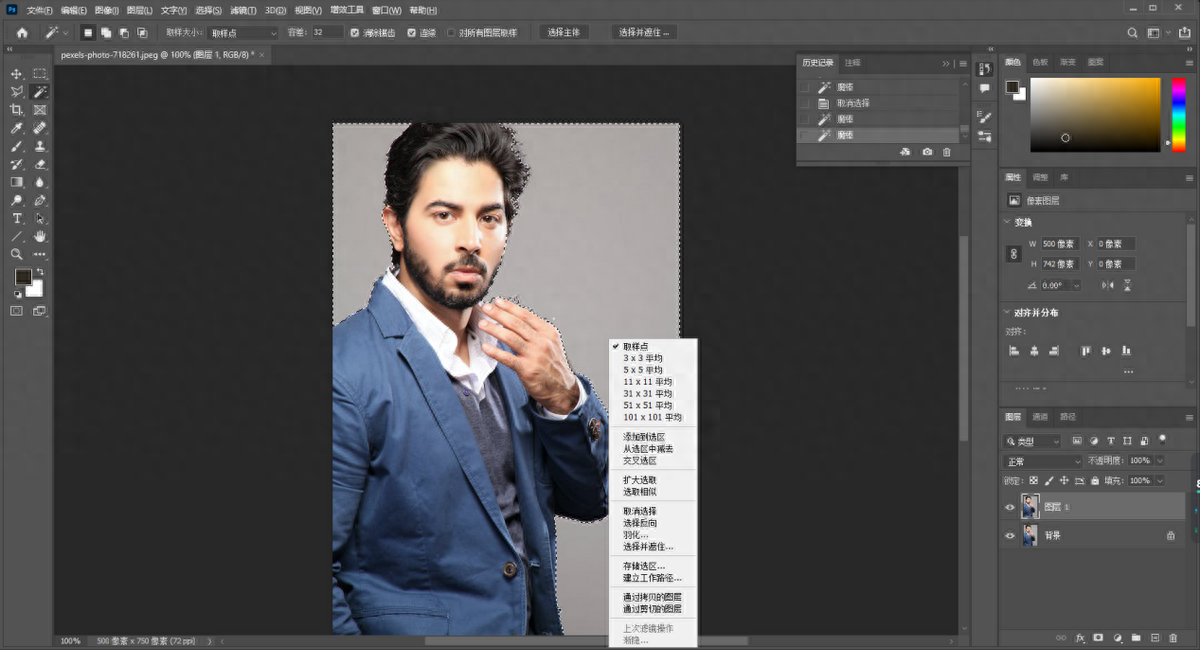
最后如何用ps摳圖,你可以保存你的摳圖結果。如果需要將圖像與其他圖像合并如何用ps摳圖,可以將其復制到目標圖像中,并使用自由變換工具來縮放、旋轉或移動它。摳圖可能需要一些耐心和細心的工作,但是在中,你可以利用強大的工具和技術來輕松實現。

如果操作不熟練的話也可以使用這種在線AI摳圖的方法來解決,首先在瀏覽器搜索進入在線改圖頁面,點擊“摳圖換背景”功能,并將圖片導入。
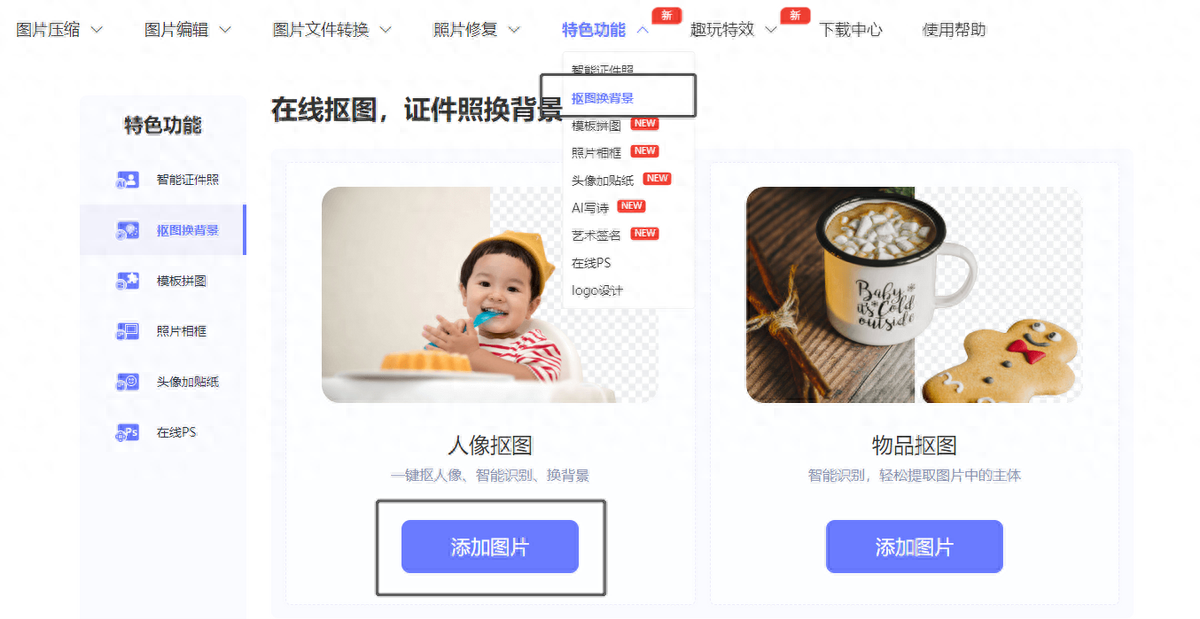
圖片導入后,在右側換背景板塊中點擊自定義按鈕就可以上傳指定圖片用作背景了。

以上就是PS怎么輕松摳圖,小伙伴們都掌握了嗎?如果你們也有摳圖的需求不妨嘗試下這些方法吧。
免責聲明:本文系轉載,版權歸原作者所有;旨在傳遞信息,不代表本站的觀點和立場和對其真實性負責。如需轉載,請聯系原作者。如果來源標注有誤或侵犯了您的合法權益或者其他問題不想在本站發布,來信即刪。
聲明:本站所有文章資源內容,如無特殊說明或標注,均為采集網絡資源。如若本站內容侵犯了原著者的合法權益,可聯系本站刪除。
